- Multimédia
Pro Windows
- Total Video Converter
- Screen Recorder
- Blu-ray/DVD
- mobilní, pohybliví
- Online nástroje
Bezplatné online řešení
- Zdarma Video Converter
- Zdarma Screen Recorder
- Zdarma převodník HEIC
- Obchod
- Zdroj
- Podpěra, podpora
 Pro Windows
Pro Windows Bezplatné online řešení
Bezplatné online řešeníLicence na jeden měsíc
$29.95 – $14.97
Na 1 měsíc a 1 Mac
Všechny funkce jsou přístupné
Bezplatná aktualizace na 1 měsíc
Neomezený přenos pro všechna zařízení iOS
Doživotní licence
$62.43 – $49.94
Na celý život na 1 Macu
Všechny funkce jsou přístupné
Doživotní aktualizace zdarma
Neomezený přenos pro všechna zařízení iOS
Licence pro více uživatelů
$89.95 – $69.95
Doživotně na 3 počítačích Mac
Všechny funkce jsou přístupné
Doživotní aktualizace zdarma
Neomezený přenos pro všechna zařízení iOS

Nejprve připojte svůj iPhone k počítači Mac pomocí kabelu USB. Poté na Macu spusťte aplikaci iPhone Transfer a ujistěte se, že máte nejnovější verzi iTunes. Dále klikněte Toolbox a Export do PC, která zobrazí obecná data na vašem iPhone. Nakonec klikněte Start začít přenášet.

Chcete-li přenést data z předchozího iPhonu do nového, musíte si připravit dva USB kabely, kterými je lze připojit k vašemu Macu. Spusťte program na počítači Mac a přejděte na Toolbox. Pak klikněte Telefon k telefonua program automaticky rozpozná dva iPhony připojené k Macu. Klepnutím na tlačítko Start zahájíte přenos.

Snadno spravujte své kontakty na vašem iPhone pomocí několika kliknutí. Klikněte přímo Kontakty na hlavním rozhraní po připojení iPhonu k Macu. Nyní můžete spravovat všechny kontakty v počítači. Můžete upravovat čísla, mazat čísla nebo dokonce importovat kontakty ze souborů CSV na vašem Macu. Nebo klikněte Export do Macu uložit všechny kontakty do vašeho Macu.
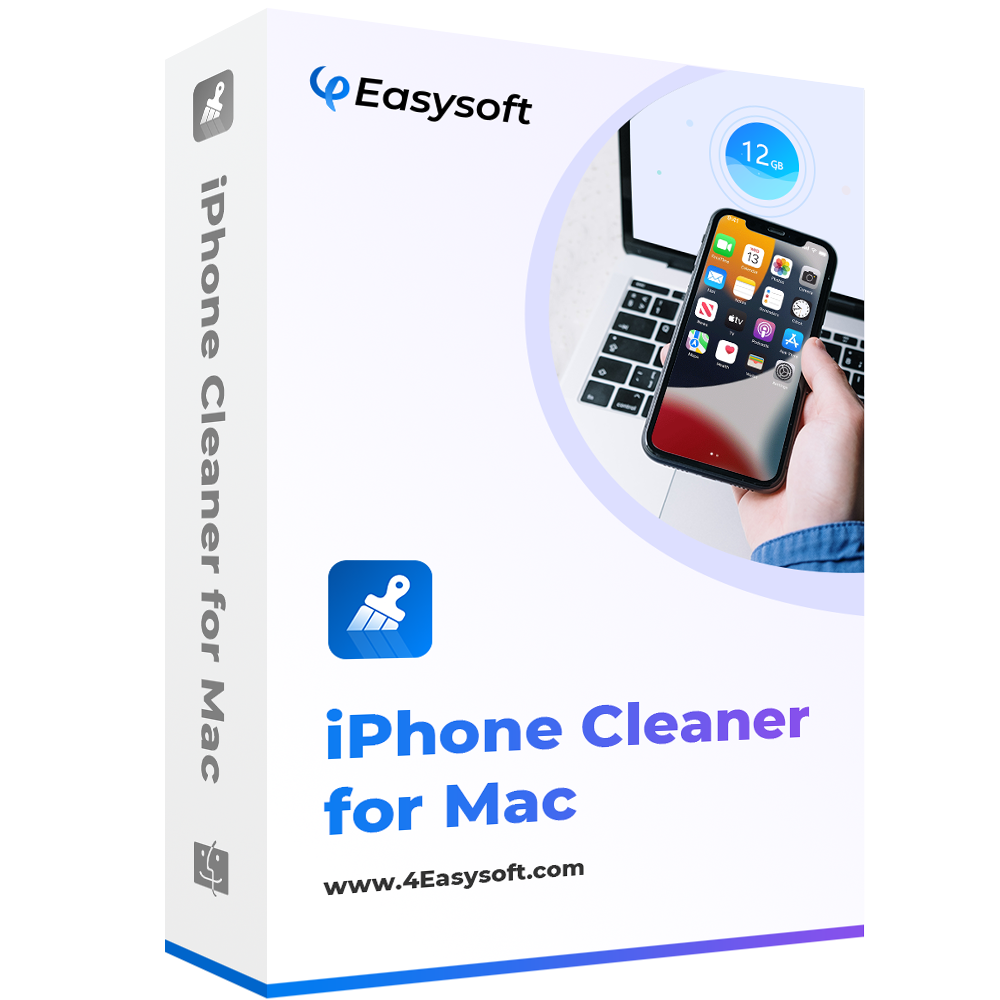
Doživotní cena: $35.95
4Easysoft iPhone Cleaner pro Mac vám pomůže odstranit nevyžádané soubory a zrychlit zařízení.


Doživotní cena: $49.94
4Easysoft iPhone Transfer pro Mac dokáže přenášet všechna data mezi iOS zařízeními, počítači a iTunes.

4Easysoft 1 + 1 pro Mac
Balíček iPhone Cleaner + Transfer
- Život
$85.90
$60.13
 Kup nyní
Kup nyní 
100% Čistý a bezpečný nákup
Objednávání online je 100% čisté a bezpečné. Veškeré vaše soukromí a finanční/osobní informace budou oceněny a chráněny zabezpečením SSL.

30denní záruka vrácení peněz
Na všechny naše produkty se vztahuje 30denní záruka vrácení peněz. Podívejte se do našich Zásad pro vrácení peněz a zjistěte, zda máte nárok na vrácení celé částky.

Licence Okamžité doručení e-mailem
Jakmile bude vaše objednávka ověřena, náš systém automaticky zašle informace o licenci na vaši e-mailovou adresu. Užijte si bezplatnou aktualizační službu 100%.

24hodinová bezplatná technická podpora
24/7/365 bezplatná technická podpora prostřednictvím e-mailu: [email protected]. Naši zkušení odborníci jsou vždy připraveni vám pomoci s jakýmikoli technickými potřebami.